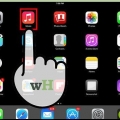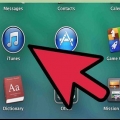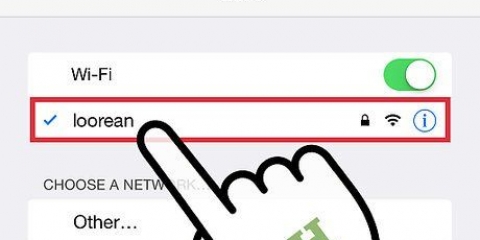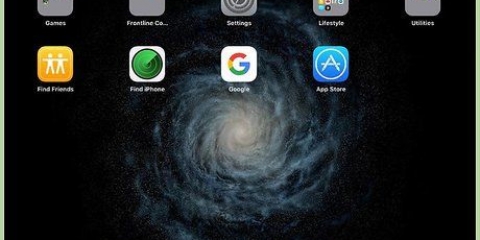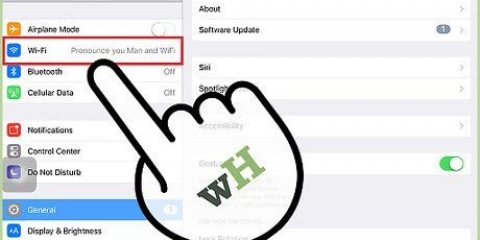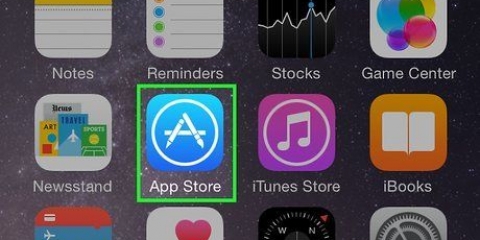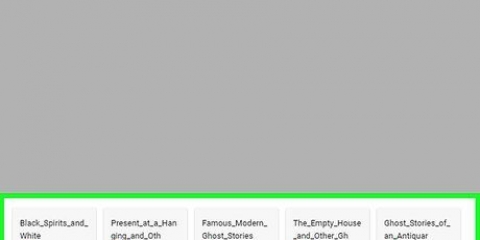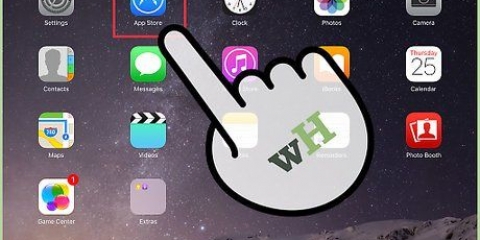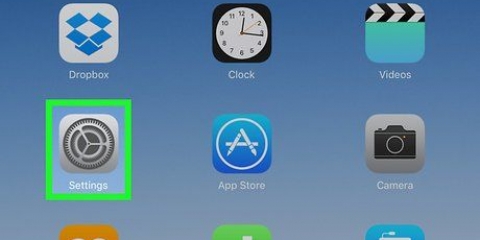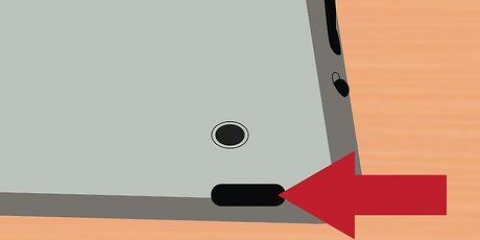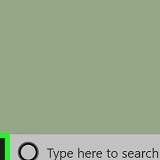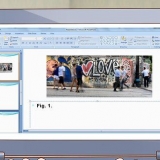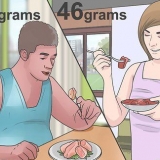As jy reeds die iBooks-toepassing op jou toestel het, maar dit nie kon kry nie, sal die App Store jou laat weet. As jy reeds die toepassing het, sal jy net `n opsie sien om iBooks oop te maak. Tik daarop om iBooks oop te maak.


As jy die boek gratis kan aflaai, sê dit "Verniet" in die klein reghoek. As jy die boek moet koop, sal jy die prys in die klein reghoekie sien.






As jy reeds die iBooks-toepassing op jou toestel het, maar dit nie kon kry nie, sal die App Store jou laat weet. As jy reeds die toepassing het, sal jy net `n opsie sien om iBooks oop te maak. Tik daarop om iBooks oop te maak.






Let wel: jy moet deur Amazon bespreek.nl om dit met jou Kindle-toepassing te kan lees. Bly op Amazon se webwerf om `n e-boek te koop.


Kort nadat jy jou iPad gekies het om die boek op af te laai, sal `n nuwe venster verskyn wat jou laat weet dat die eBoek vir jou in jou Kindle-biblioteek wag. Reg onder hierdie kennisgewing sal jy `n opsie hê om die Kindle-leestoepassing oop te maak. Tik daarop om die Kindle-toepassing outomaties oop te maak. Die e-boek wat jy sopas afgelaai het, sal wees as "Nuut" gemerk word.


As jy kies "Maak oop in iBooks" die lêer sal outomaties gestoor word sodat jy dit later met iBooks kan lees. As jy kies "Maak oop in..." jy sal die opsie kry om die lêer op verskeie plekke te stoor, insluitend die Kindle-toepassing. Jy kan nou jou PDF-lêers onmiddellik oopmaak wanneer jy wil deur jou leestoepassings te gebruik.
Plaas 'n e-boek op die ipad
Inhoud
Een van die grootste voordele van `n iPad is dat jy boeke kan lees wanneer en waar jy wil. E-boeke is egter in verskillende lêerformate beskikbaar, so jy sal dalk verskeie programme of toepassings nodig hê om dit te bekyk en te lees. Lees verder om uit te vind hoe om e-boeke in verskillende lêerformate op jou iPad te plaas.
Trappe
Metode1 van 4:iBooks

1. Skakel jou iPad aan. Soek vir `n toepassing genaamd iBooks wanneer jou toestel gereed is om te gebruik. Die meeste iPads het reeds hierdie toepassing by verstek en jy kan die toepassing maklik herken aan die ikoon van `n boek.
- Jy sal dalk deur sommige bladsye op jou toestel moet blaai om die iBooks-toepassing te vind.

2. Laai iBooks af. As jy nie die toepassing op jou iPad kan kry nie, sal jy dit van die App Store moet aflaai. Om dit te doen, klik net op die App Store-ikoon op jou toestel. tik dan "iBooks" in die soekbalk. Wanneer die soekresultate verskyn, klik die klein reghoekige aflaai-knoppie langs die toepassing.

3. Begin iBooks. As jy iBooks op jou toestel kon vind, tik die ikoon om die toepassing oop te maak. Wanneer die Boeke-venster verskyn, sal jy `n paar boekkategorieë sien: Gunstelinge, Topverkopers, Gewilde Boeke, Flieksboeke, ensovoorts.
As jy nie `n spesifieke boek in gedagte het nie, is dit altyd `n goeie idee om deur die verskillende boeke te blaai. Jy kan dalk iets vind waarvan jy hou.

4. Soek vir `n spesifieke boek. Kyk na die regter boonste hoek van die iBooks-venster en vind die soekbalk. Tik die titel van die boek wat jy wil hê, of net die skrywer.

5. Laai jou boek af. Wanneer jy die boek gekry het waarna jy gesoek het met die soekfunksie, klik op die klein reghoekie langs die e-boekikoon om die boek af te laai. Jou iPad sal jou vra om by iTunes aan te meld met jou iTunes-wagwoord. Voer jou wagwoord in en tik dan "OK."

6. Vind jou boek in iBooks. Wanneer die aflaaiproses voltooi is, kyk na die onderste linkerhoek van die iBooks-venster. Heel links sal jy die opsie sien "My boeke." Tik daarop om die boek of boeke wat jy afgelaai het, te sien.

7. Lees jou boek. Tik net op die boek van jou keuse en iBooks sal dit oopmaak. Om die bladsye te blaai, swiep eenvoudig jou vinger van regs na links op jou toestel se skerm.
Metode 2 van 4: iTunes

1. Tik die iTunes-toepassing. Nog `n manier om boeke na jou iPad af te laai, is om dit deur iTunes te doen. Tik op die iTunes-toepassing en vind die soekbalk in die regter boonste hoek van jou skerm.

2. Soek vir jou boek. Voer die titel of skrywer van jou boek in die soekbalk in (na gelang van jou soekvoorkeure). Wanneer jy die soekterme ingevoer het, sal jy verskillende kategorieë aan die bokant van jou skerm sien. Een van daardie kategorieë is "Boeke." Tik daarop om net boeke te wys.

3. Koop jou boek of laai dit gratis af. Wanneer jy jou boek gevind het, tik die klein reghoekie langs die boek. In die reghoek is die prys van die boek of "Verniet." Voer jou iTunes-wagwoord in en tik dan "OK."

4. Begin iBooks. Jy moet iBooks oopmaak om jou boek te sien. Gaan op jou iPad na die iBooks-toepassing en tik daarop om jou boek te sien. `n Lys van al die boeke wat jy afgelaai het, word nou vertoon. Kies die boek wat jy graag wil lees, tik daarop en begin lees.

5. Laai iBooks af. As jy nie die toepassing op jou iPad kan kry nie, sal jy dit van die App Store moet aflaai. Om dit te doen, klik net op die App Store-ikoon op jou toestel. tik dan "iBooks" in die soekbalk. Wanneer die soekresultate verskyn, klik die klein reghoekige aflaai-knoppie langs die toepassing.
Metode 3 van 4: Kindle App

1. Tik die App Store-toepassing. Gaan op jou iPad na die App Store-toepassing en tik om dit oop te maak. Kyk heel regs op die skerm en soek die soekbalk.

2. tipe "Kindle" in die soekbalk. Nadat jy jou soektog getik het, sal jy `n lys programme sien. Gaan na die eerste soekresultaat met die Kindle-ikoon en tik die klein reghoekie langsaan met die woord "Verniet" daarin (die Kindle-toepassing is gratis). Die reghoek sal nou groen word en dit lees nou "te installeer."
Die Kindle-formaat is `n geslote lêerformaat wat slegs deur Amazon-produkte ondersteun word. Kindle het egter ook `n leestoepassing vir die iPad, wat jy by die App Store kan aflaai.

3. Tik op "te installeer". Die stelsel sal jou nou vra om jou iTunes-wagwoord in te voer. Tik dit op die regte plek en tik dan "OK."

4. Maak die Kindle-toepassing oop. Jy sal die Kindle-toepassing se aflaaivordering op jou skerm kan volg. Wanneer die aflaai voltooi is, sal die woord in die klein reghoekie langs die Kindle-toepassing verskyn "Om oop te maak" te staan. Tik daarop om die toepassing oop te maak.

5. Voer jou Amazon-rekening se e-posadres en wagwoord in. As jy nie `n Amazon-rekening het nie, gaan net na Amazon.nl en skep `n rekening. Jy kan dit vinnig en gratis doen, en jy het `n Amazon-rekening nodig om die Kindle-toepassing te gebruik.

6. gaan na amazon.NL. Tik in Safari "amason.NL" in. Kyk dan na die regter boonste hoek van die Amazon-venster en beweeg jou vinger oor die opsie "Teken aan." Direk onder die geel aanmeldknoppie sal jy die opsie sien "Nuwe kliënt? Begin hier." Tik daarop.

7. Volg die stappe om te registreer. Jy moet `n paar eenvoudige vrae beantwoord om `n rekening te skep. Vul alle invoervelde in en tik dan "Skep jou Amazon-rekening."

8. Soek vir jou boek. Aan die bokant van die Amazon-webwerf sal jy `n soekbalk sien. Jy sal ook die eerste soekkategorie sien: "Almal." Tik daarop om meer soekkategorieë te wys, en kies dan "Kindle Winkel."

9. Tik die titel of skrywer van jou boek in. Voer die titel of skrywer van die boek in en klik op die swart knoppie met die vergrootglas. Jy sal `n lys boeke sien wat by jou soektog pas. jy kan aan "Kindle uitgawe" klik om meer inligting oor `n spesifieke boek te kry.

10. Tik op "Koop nou met 1-klik" regs van die boek. Wanneer jy daarop geklik het, moet jy die toestel kies waarop jy die eBoek wil aflaai. Kies jou iPad en klik "Volgende een."
Metode 4 van 4: Laai e-boeke in PDF-formaat af

1. Maak Safari oop. Dit is eintlik baie maklik om PDF-lêers met jou iPad se blaaier te lees. Maak net jou blaaier oop en tik die titel van die PDF-lêer wat jy wil lees in die soekbalk in.

2. Tik op die dokument wat jy wil lees. Wanneer die soekresultate op die skerm verskyn, tik die PDF-lêer wat jy wil lees. Die lêer sal nou outomaties oopmaak sodat jy dit op jou iPad kan lees.
Let daarop dat jou PDF-lêer nie gestoor sal word nie. Jy kan dit net lees of bekyk totdat jy jou blaaier toemaak.

3. Stoor jou PDF-lêer. Om die PDF-lêer op jou iPad te stoor, tik eenvoudig enige plek in die lêer terwyl jy dit in jou blaaier bekyk. Kyk in die regter boonste hoek en kies een van die volgende twee opsies: "Maak oop in iBooks" of "Maak oop in..."
Artikels oor die onderwerp "Plaas 'n e-boek op die ipad"
Оцените, пожалуйста статью
Gewilde